Jak wysyłać SMS-y za pomocą interfejsów API dla deweloperów MTN (MADAPI)
Ten przewodnik wyjaśnia, jak uzyskać dostęp do dodatkowych interfejsów API MTN przez portal deweloperów MTN (https://developers.mtn.com/). Pokazuje, jak uzyskać token dostępu dla dewelopera oraz jak używać interfejsu API SMS MTN v2 do wysyłania wiadomości SMS za pomocą bramki SMS Ozeki.
Adresy URL interfejsów API
- https://sandbox.api.mtn.com/oauth/client_credential/accesstoken?grant_type=client_credentials
- https://api.mtn.com/v2/messages/sms/outbound
Czym jest usługa SMS MTN?
MTN, jako panafrykański operator komórkowy, świadczy usługi SMS (wysyłanie i odbieranie SMS-ów) dla swoich partnerów biznesowych i użytkowników telefonów komórkowych.
Czym jest protokół MADAPI?
Jest to implementacja protokołu usługi SMS online MTN.
Czym jest interfejs API MADAPI?
Interfejs API MTN MAD to ujednolicony interfejs API, który obejmuje różne niezależne mikrousługi (takie jak interfejs API Mobile Money, interfejs API SMS i USSD, interfejs API Chenosis Marketplace itp.) Do tych usług dostęp mają MTN i partnerzy za pośrednictwem interfejsu MAD API. Połączenia usług MAD-API są zapewniane przez Google Apigee za pośrednictwem ujednoliconej bramki API i portalu provisioningowego.
Jak działa interfejs API MADAPI?
MADAPI to platforma, na której interfejs API wiadomości SMS MTN umożliwia deweloperom integrację wiadomości SMS z ich aplikacjami biznesowymi.
Jak zarejestrować się na Portalu Deweloperskim Madapi
Poniższy film przeprowadzi Cię przez prosty proces rejestracji na Portalu Deweloperskim Madapi, gdzie możesz poznać możliwości rozwoju API. Odkryj potęgę API MTN, które mogą podnieść poziom Twoich aplikacji, usprawnić komunikację i zoptymalizować Twoje projekty. Obserwuj, jak demonstrujemy prostotę i skuteczność korzystania z MTN SMS API v2 w połączeniu z Ozeki SMS Gateway do płynnego wysyłania wiadomości SMS.
Aby rozpocząć proces, musisz zarejestrować się na stronie https://developers.mtn.com/, klikając przycisk "Zarejestruj się" w prawym górnym rogu strony. Ta rejestracja umożliwi Ci utworzenie aplikacji; wystarczy postępować zgodnie z prostymi krokami rejestracji. Wykonaj następujące kroki, aby założyć konto:
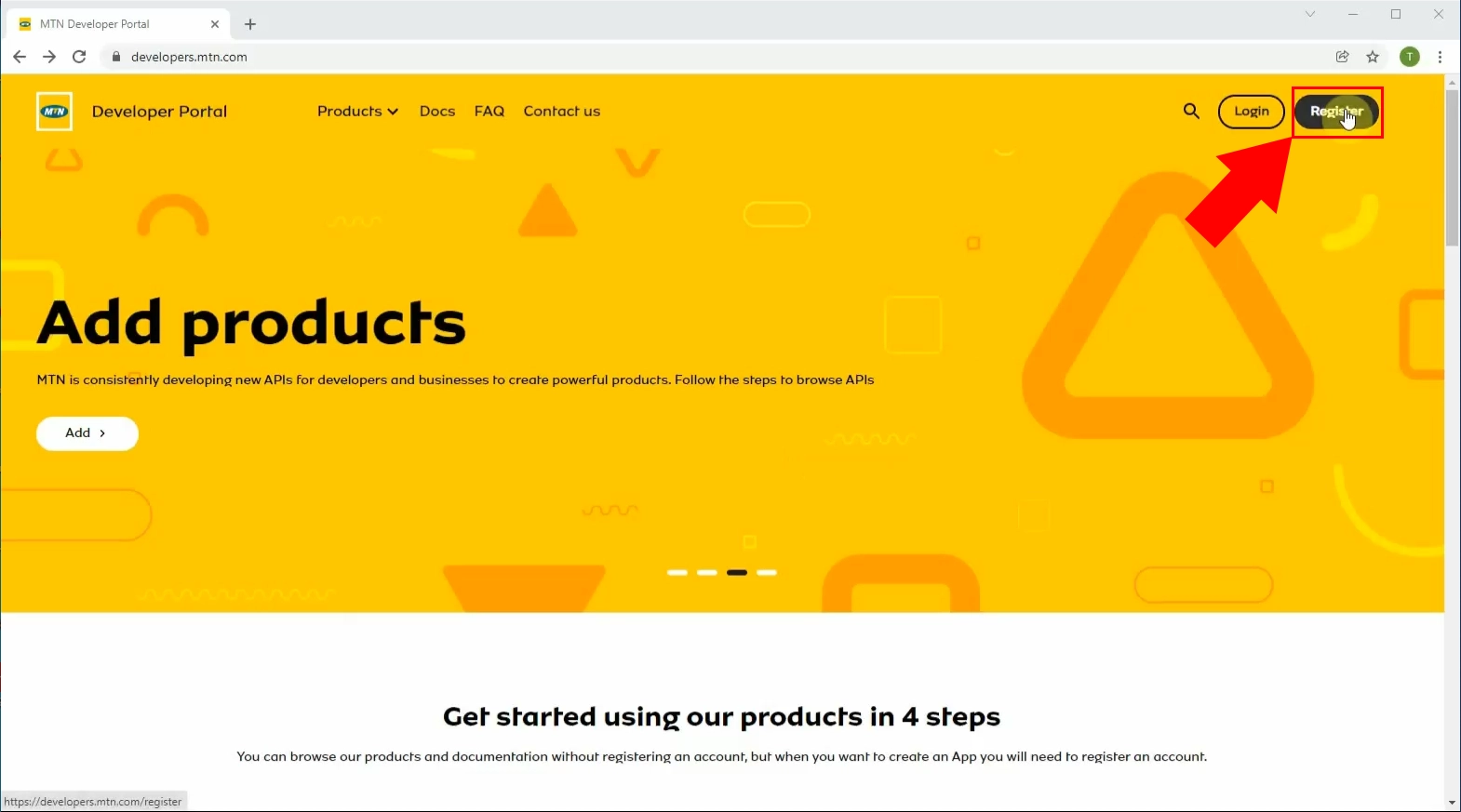
Kliknięcie przycisku "Zarejestruj się" spowoduje wyświetlenie strony rejestracji, gdzie wymagane jest podanie niektórych danych osobowych, takich jak imię i adres e-mail. Upewnij się, że używasz prawidłowego adresu e-mail, ponieważ będzie on używany do celów komunikacyjnych i weryfikacyjnych. Następnie kliknij przycisk "Dalej". Dodaj również swoje nazwisko. Ponownie wybierz przycisk "Dalej".
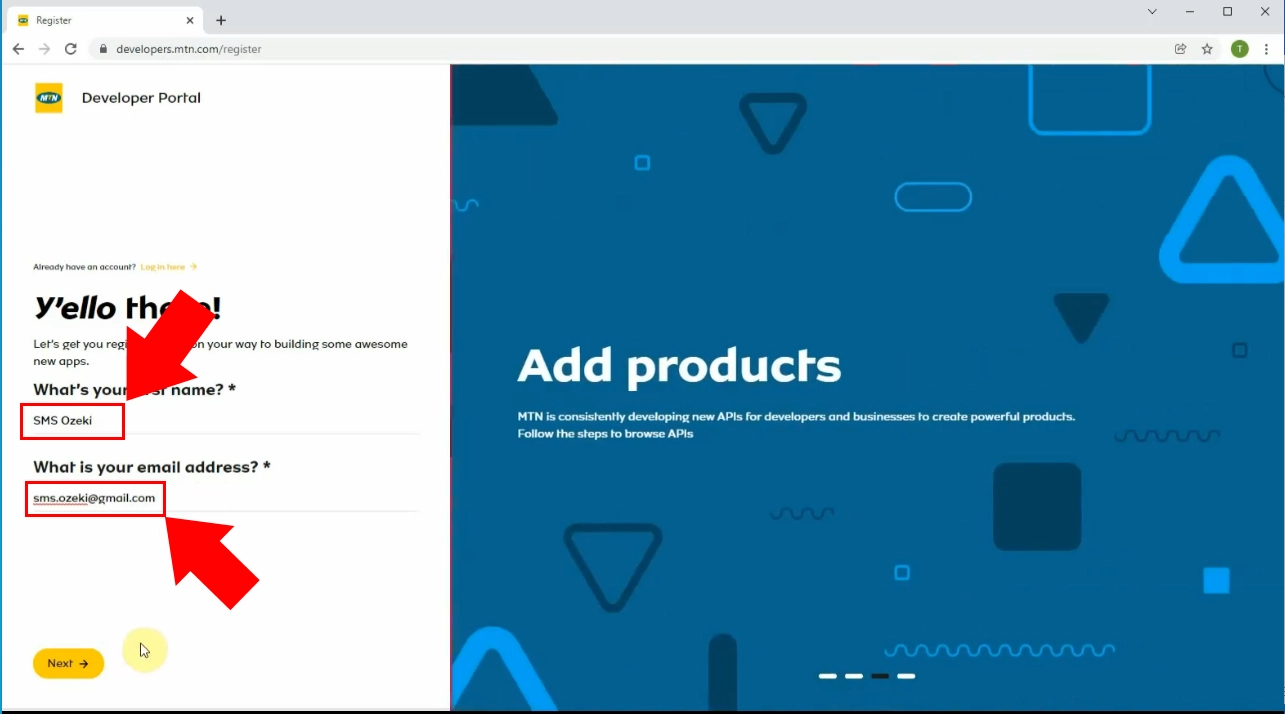
Wybierz silne, unikalne hasło do swojego konta, które łączy duże i małe litery, cyfry oraz znaki specjalne dla bezpieczeństwa. Po utworzeniu hasła potwierdź je, wpisując je ponownie, a następnie kliknij przycisk "Dalej", aby przejść do następnego etapu.
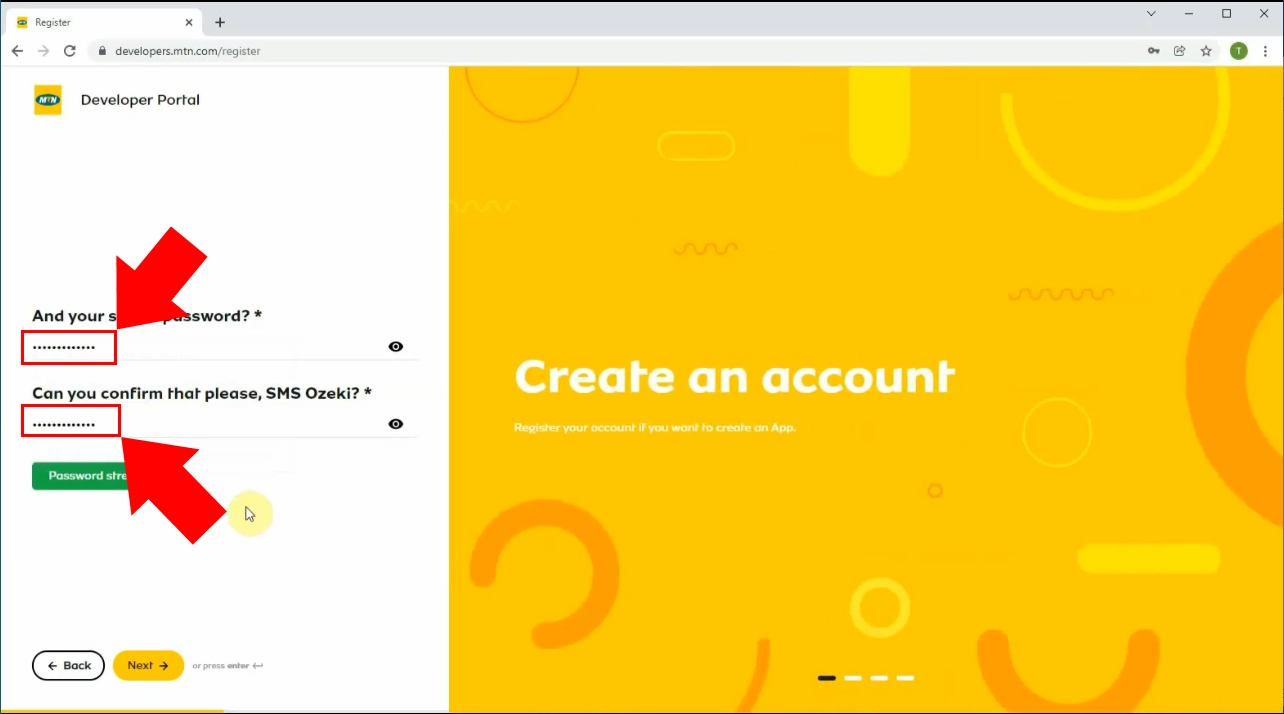
Aby kontynuować, wybierz kraj zamieszkania z dostępnych opcji, a po dokonaniu wyboru kliknij przycisk "Dalej". Przeniesie Cię to do kolejnego etapu procesu rejestracji. Przeczytaj warunki korzystania, politykę prywatności i inne odpowiednie umowy dostarczone przez MTN. Jeśli zgadzasz się z ich warunkami, zaznacz odpowiednie pole, aby wyrazić zgodę.
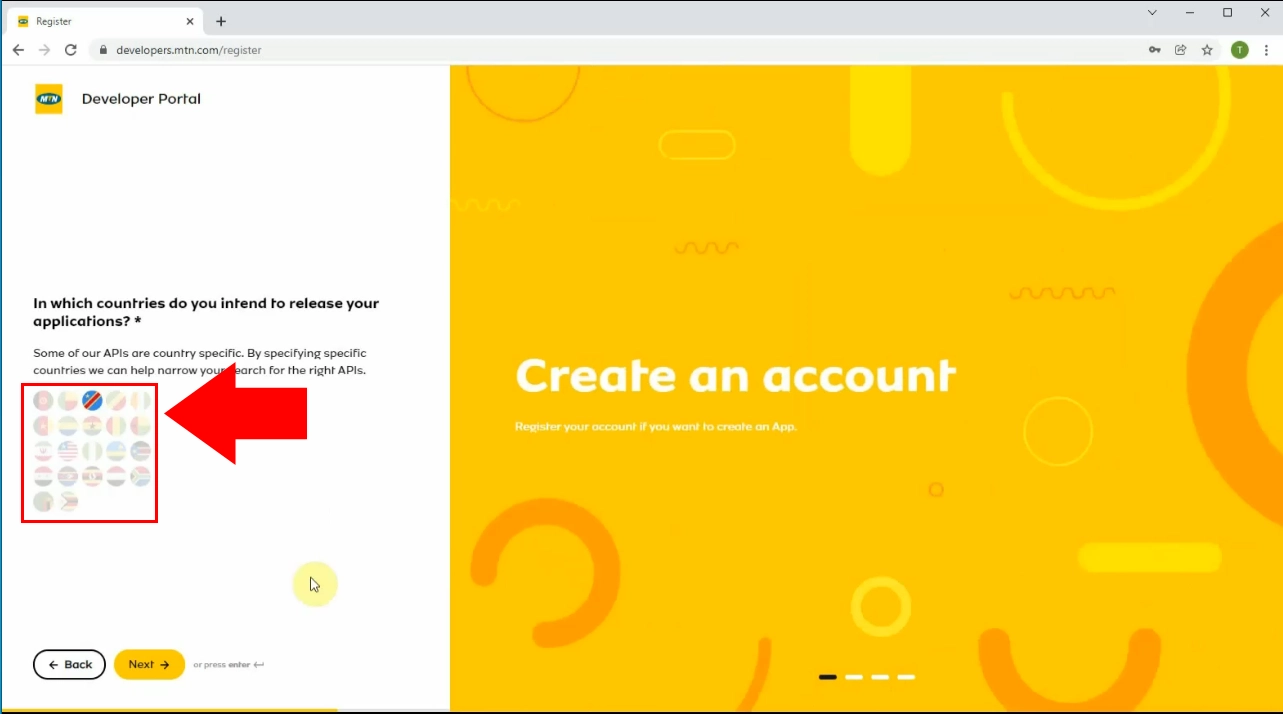
Po wypełnieniu formularza rejestracyjnego na podany adres e-mail zostanie wysłana wiadomość. Kliknij link weryfikacyjny w tej wiadomości, aby potwierdzić i aktywować konto. Musisz wprowadzić kod autentykacyjny, który otrzymasz przez aplikację Google Authenticator. Jeśli jeszcze nie masz tej aplikacji, pobierz ją z dowolnej platformy dystrybucji cyfrowej oprogramowania, takiej jak Google Play lub App Store.
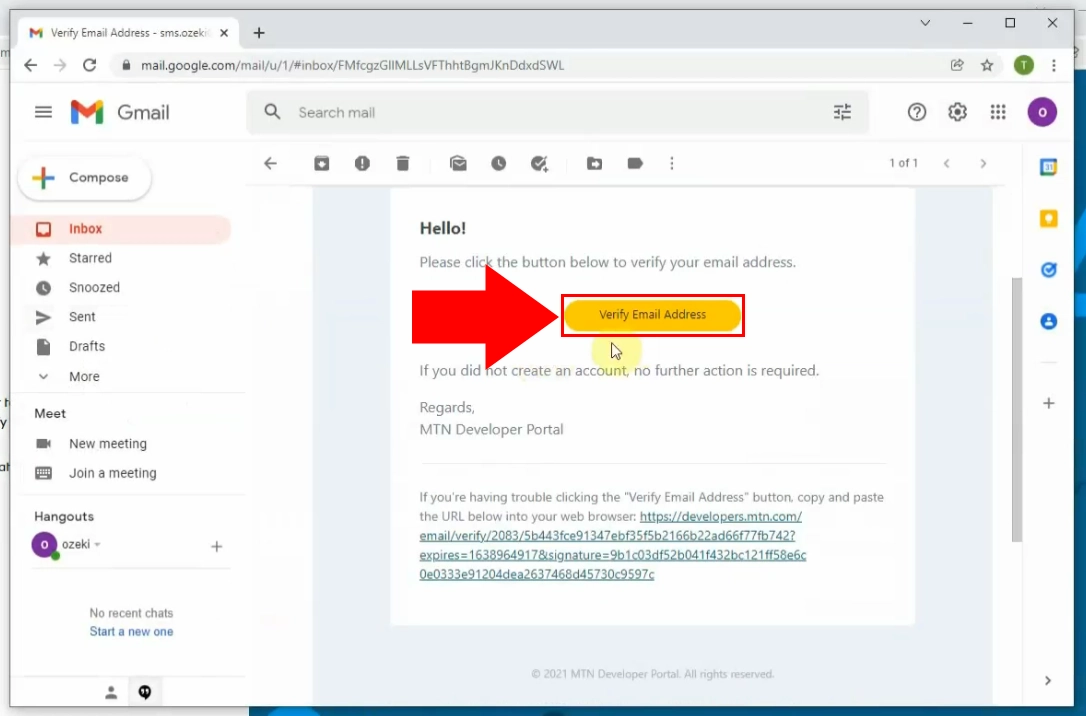
Pobierz Google Authenticator na swój telefon z systemem Android z Google Play lub App Store, jeśli używasz urządzenia z iOS.
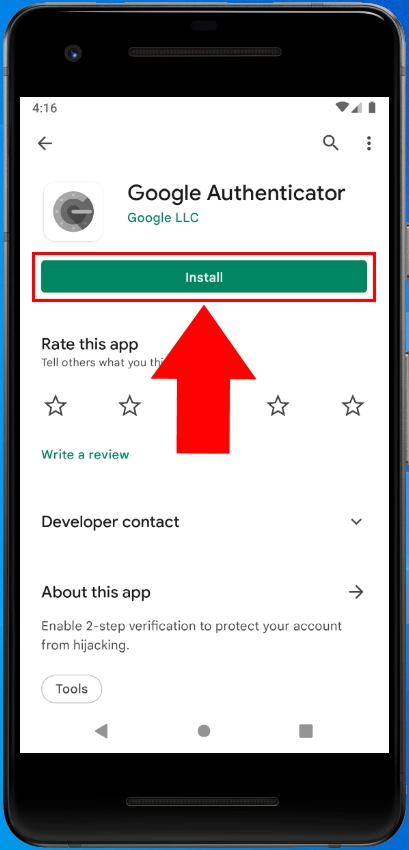
Teraz musisz przypisać konto Google Authenticator, aby móc uwierzytelnić swoje konto MTN. Stuknij przycisk "+" lub "Dodaj" w aplikacji, aby skonfigurować nowe konto. Wprowadź dane podane w wiadomości weryfikacyjnej MTN. Będziesz miał dwie opcje dodania konta MTN: Jeśli MTN udostępnia kod QR, użyj aplikacji Google Authenticator, aby go zeskanować. Spowoduje to automatyczne skonfigurowanie konta w aplikacji. Jeśli nie ma kodu QR, możesz ręcznie wprowadzić informacje o koncie.
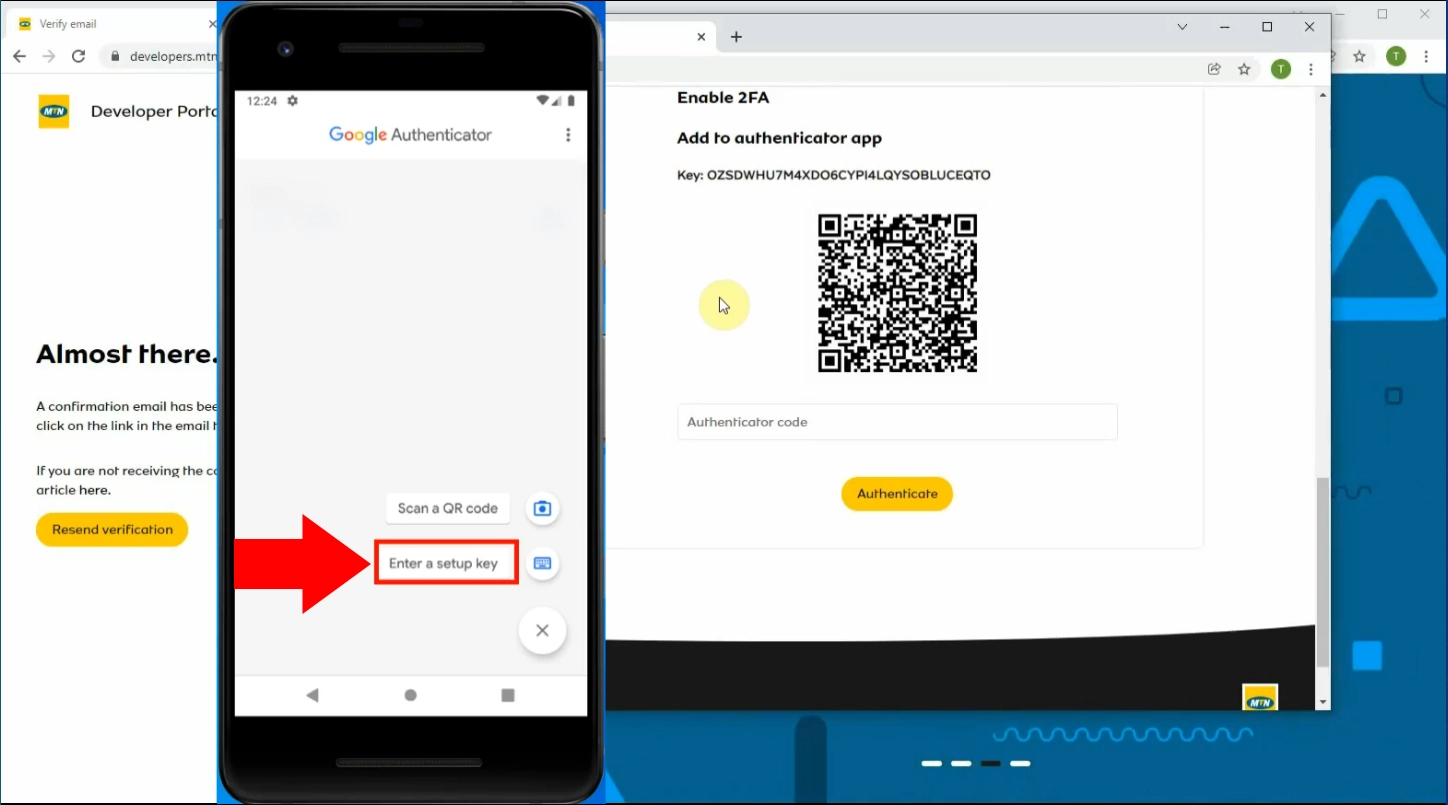
Będziesz musiał wprowadzić nazwę konta, e-mail swojego konta MTN oraz klucz tajny lub kod autentykacyjny dostarczony przez MTN. Wybierz nazwę, aby zidentyfikować swoje konto MTN w aplikacji Google Authenticator. Wprowadź adres e-mail powiązany z kontem MTN. Wklej swój klucz tajny, który jest unikalnym kodem dostarczonym przez MTN specjalnie do włączenia uwierzytelniania dwuskładnikowego (2FA) z Google Authenticator.
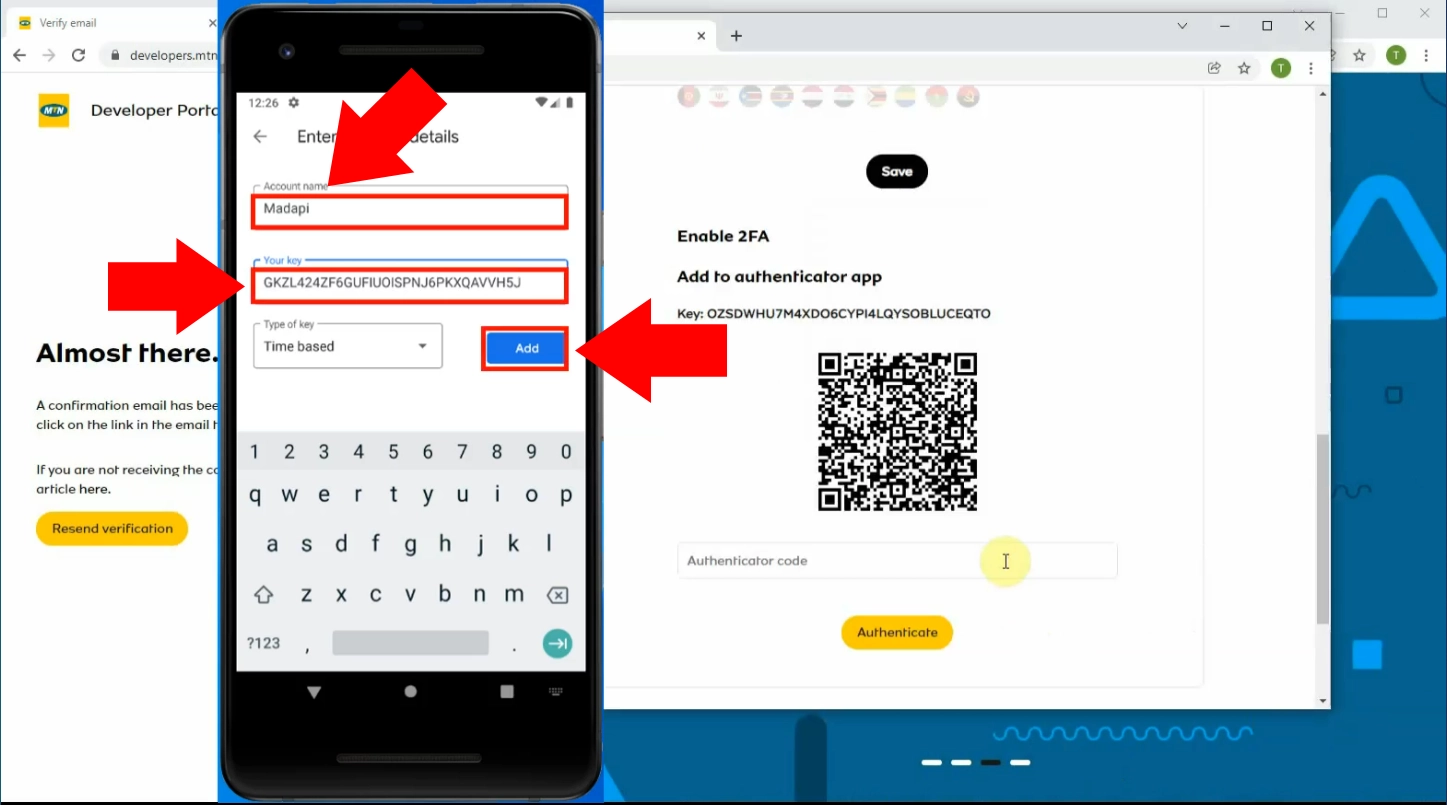
Po dodaniu konta do Google Authenticator aplikacja zacznie generować sześciocyfrowe jednorazowe hasła (OTP), które zmieniają się co 30 sekund. Wróć do wiadomości weryfikacyjnej MTN, gdzie powinieneś znaleźć pole do wprowadzenia kodu weryfikacyjnego wygenerowanego przez aplikację Google Authenticator. Wprowadź aktualny kod z aplikacji Google Authenticator w wyznaczone pole w wiadomości weryfikacyjnej. Kliknij przycisk "Uwierzytelnij", aby zakończyć proces konfiguracji. Po kliknięciu przycisku "Uwierzytelnij" pojawi się portal deweloperski MTN. Tam możesz zobaczyć stronę Mój Profil, gdzie możesz spersonalizować swoje konto i zobaczyć wcześniej ustawione szczegóły konta.
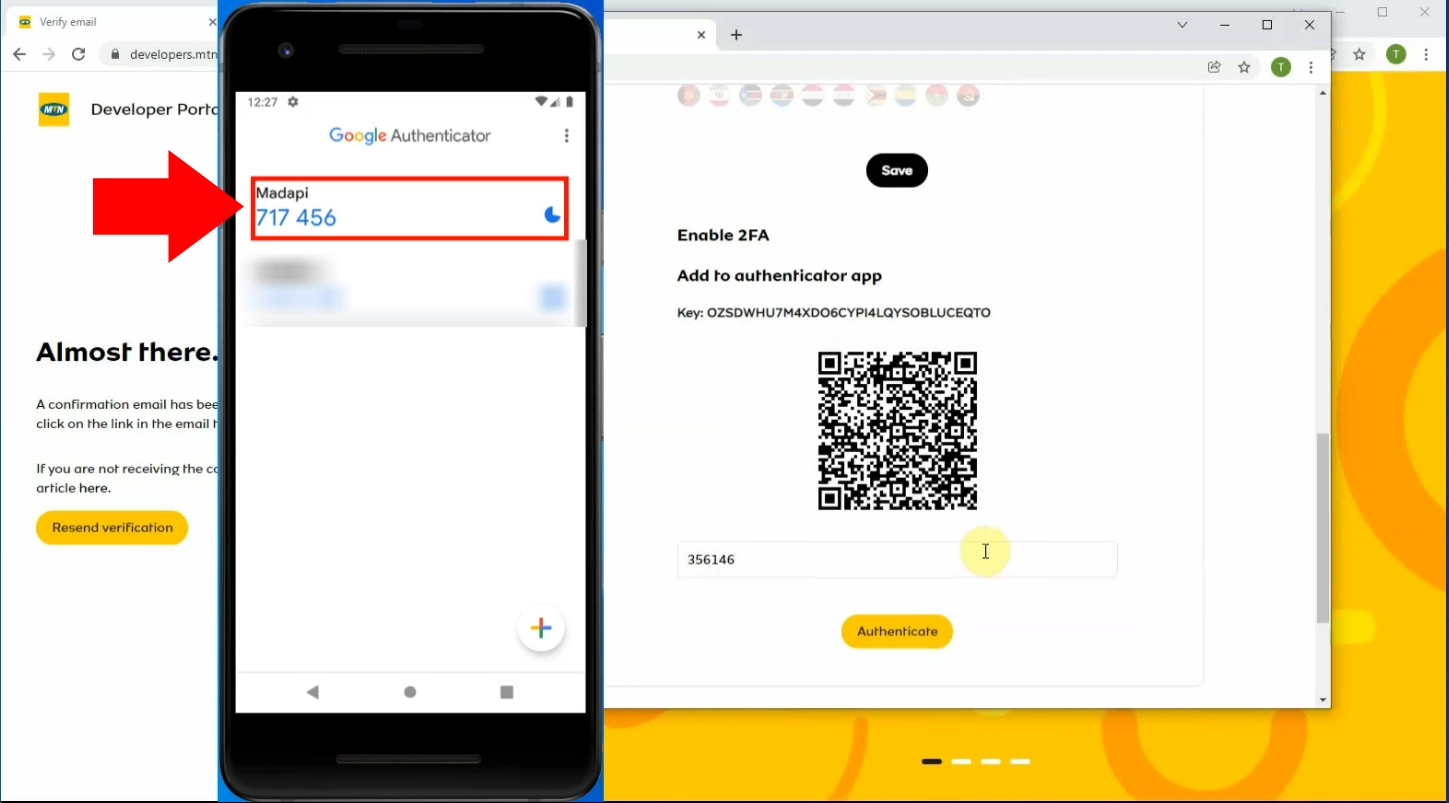
Jak zalogować się za pomocą Google Authenticator
Aby zalogować się na swoje konto, przejdź na stronę https://developers.mtn.com/ i wprowadź swój adres e-mail oraz hasło w odpowiednie pola, a następnie kliknij przycisk "Log In" znajdujący się na dole.
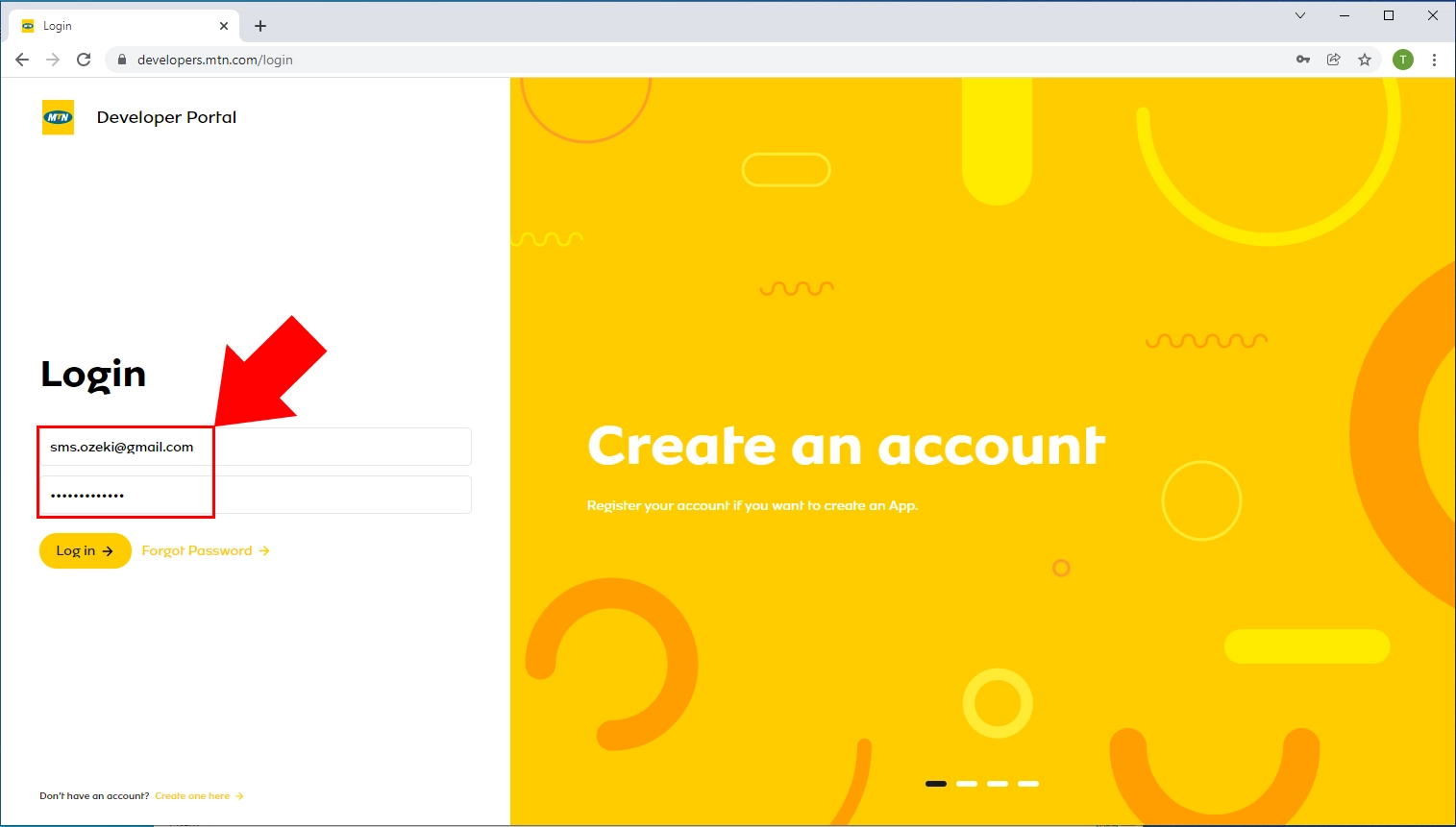
Następnie wymagane jest wprowadzenie kodu uwierzytelniania dwuskładnikowego (2FA), dostarczonego przez aplikację Google Authenticator. Wprowadź podane hasło, a następnie wybierz przycisk "Authenticate", aby zakończyć proces logowania.
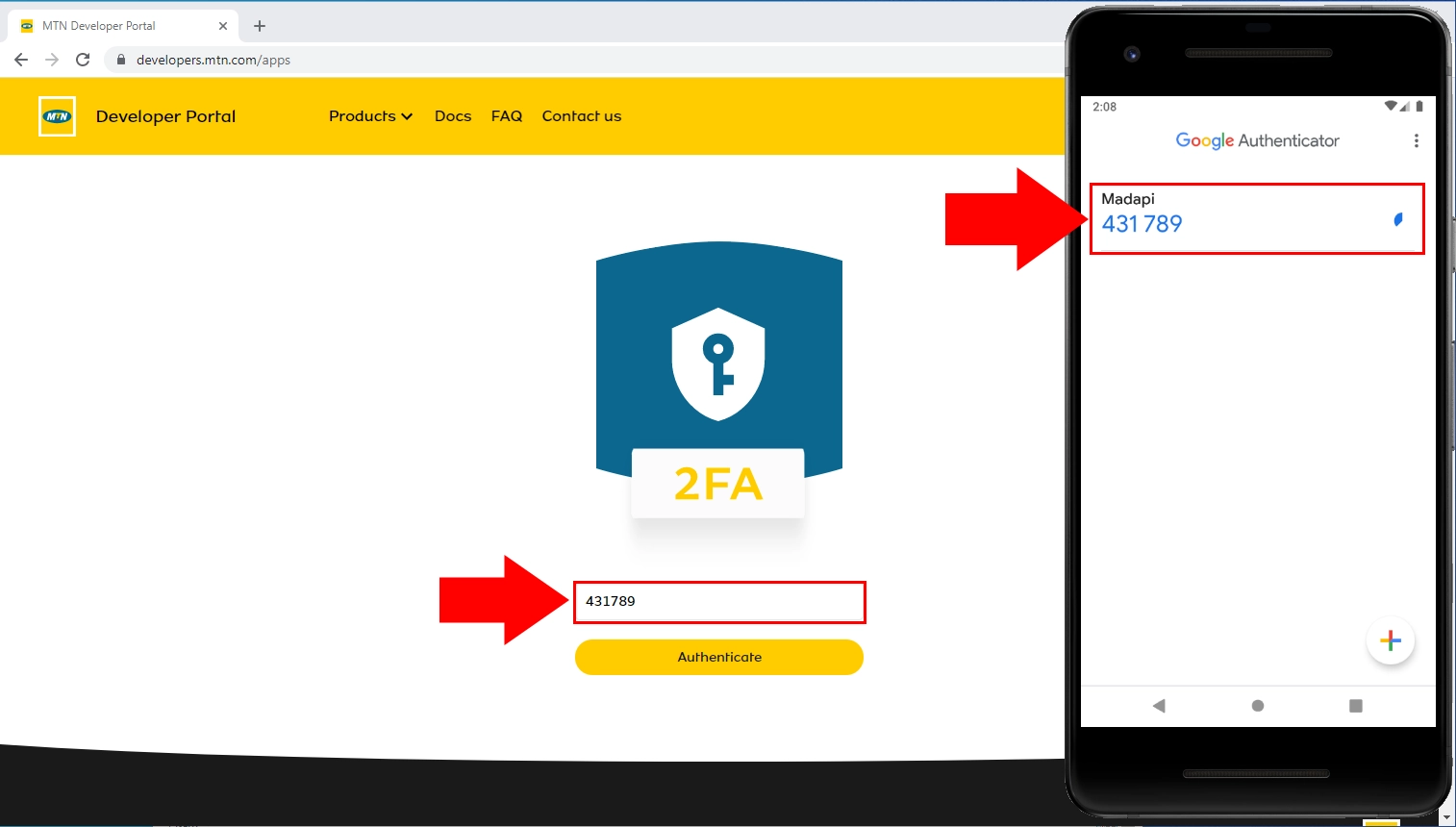
Jak utworzyć aplikację
W tym krótkim filmie dowiesz się, jak utworzyć aplikację korzystając z MTN SMS API v2, we współpracy z Ozeki SMS Gateway, co umożliwi Ci bezproblemowe wysyłanie wiadomości SMS. Postępuj zgodnie z przewodnikiem krok po kroku, aby zobaczyć skuteczność i łatwość integracji tych narzędzi w swoich projektach.
Najpierw kliknij przycisk "Build app" w prawym górnym rogu strony. Ten przycisk rozpocznie proces tworzenia aplikacji i pozwoli Ci zapoznać się z licznymi opcjami rozwoju platformy deweloperskiej MTN.
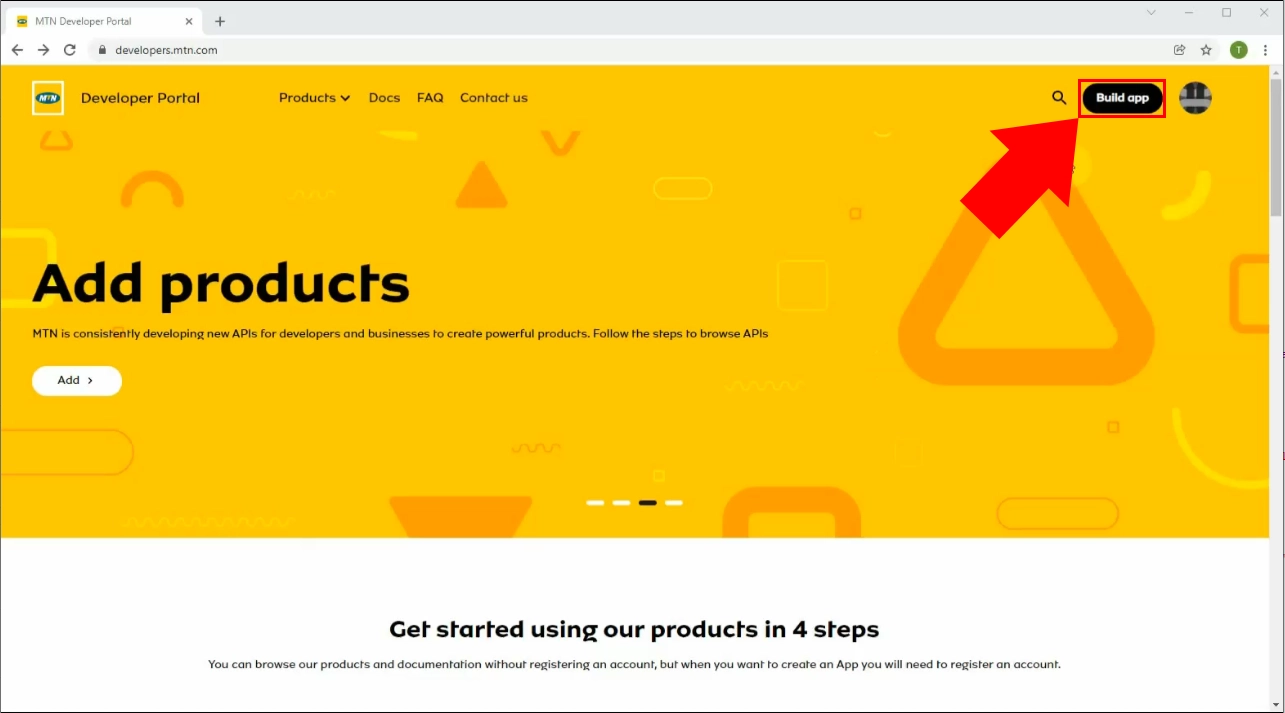
Musisz wprowadzić kilka podstawowych informacji związanych z aplikacją. Te dane są niezbędne do skonfigurowania Twojej aplikacji w ramach platformy deweloperskiej MTN. Wybierz unikalną nazwę dla swojej aplikacji. Ta nazwa będzie używana do identyfikacji Twojej aplikacji w portalu deweloperskim. Opcjonalnie możesz napisać krótki opis celu i funkcjonalności swojej aplikacji. Następnie kliknij przycisk "Select countries".
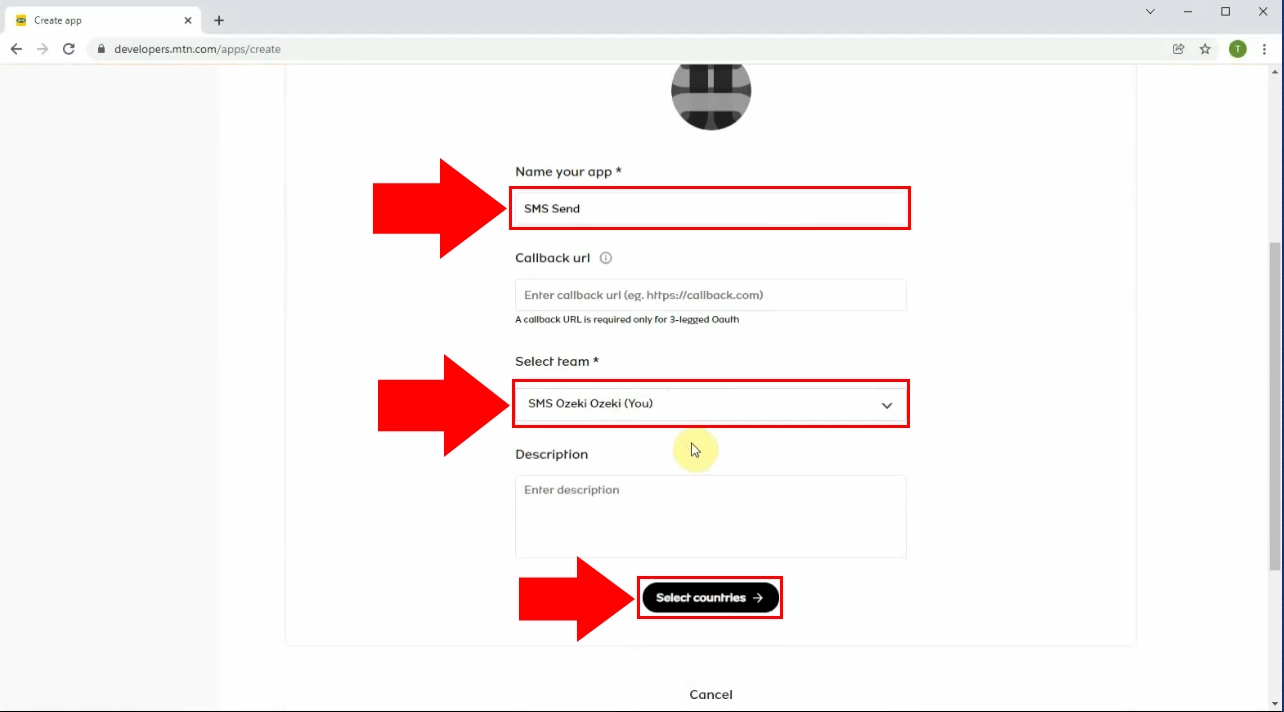
Po wprowadzeniu niezbędnych informacji związanych z Twoją aplikacją, następnym krokiem jest wybranie kraju, z którego pochodzisz i który chcesz powiązać ze swoją aplikacją. Ten wybór pomaga MTN dostosować i zoptymalizować usługi oraz API dostępne dla Twojej aplikacji, zgodnie z wymaganiami i przepisami danego regionu.
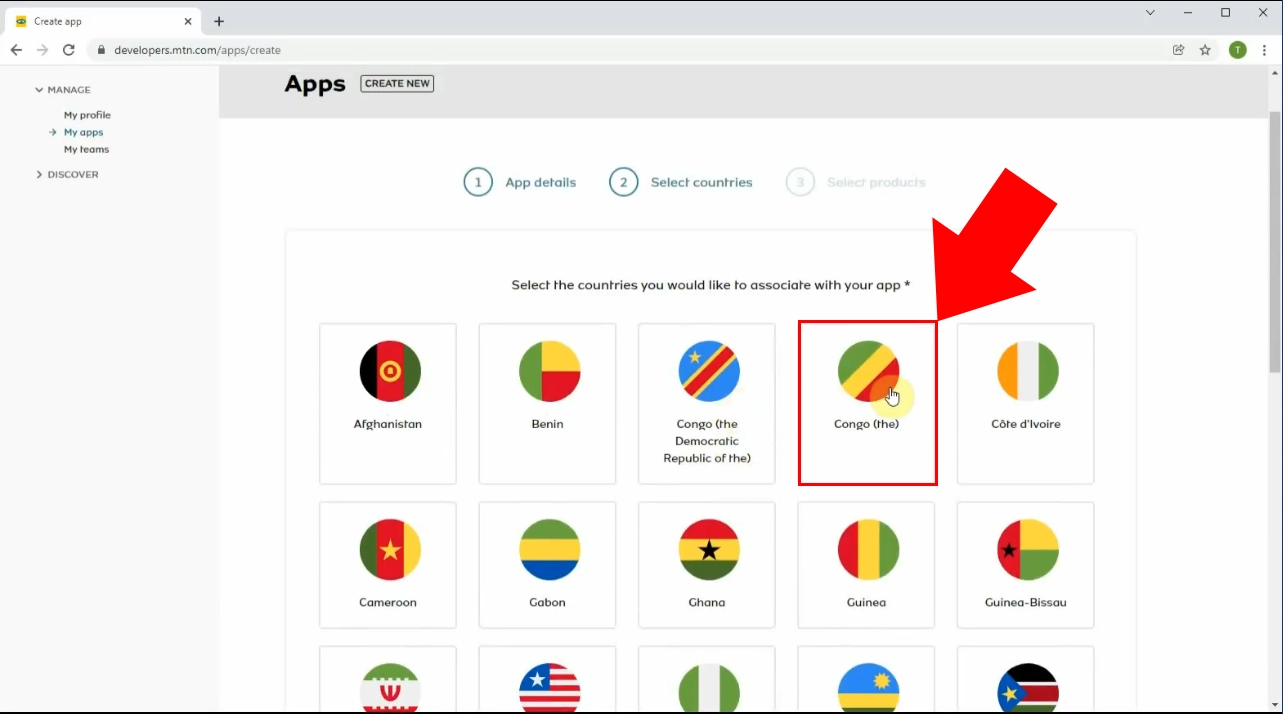
Teraz wybierz opcję interfejsu MTN SMS V2 z listy produktów. Kliknij przycisk "+" znajdujący się w prawym dolnym rogu opisu produktu. Kliknięcie go spowoduje utworzenie tego interfejsu SMS z obsługą callbacku.
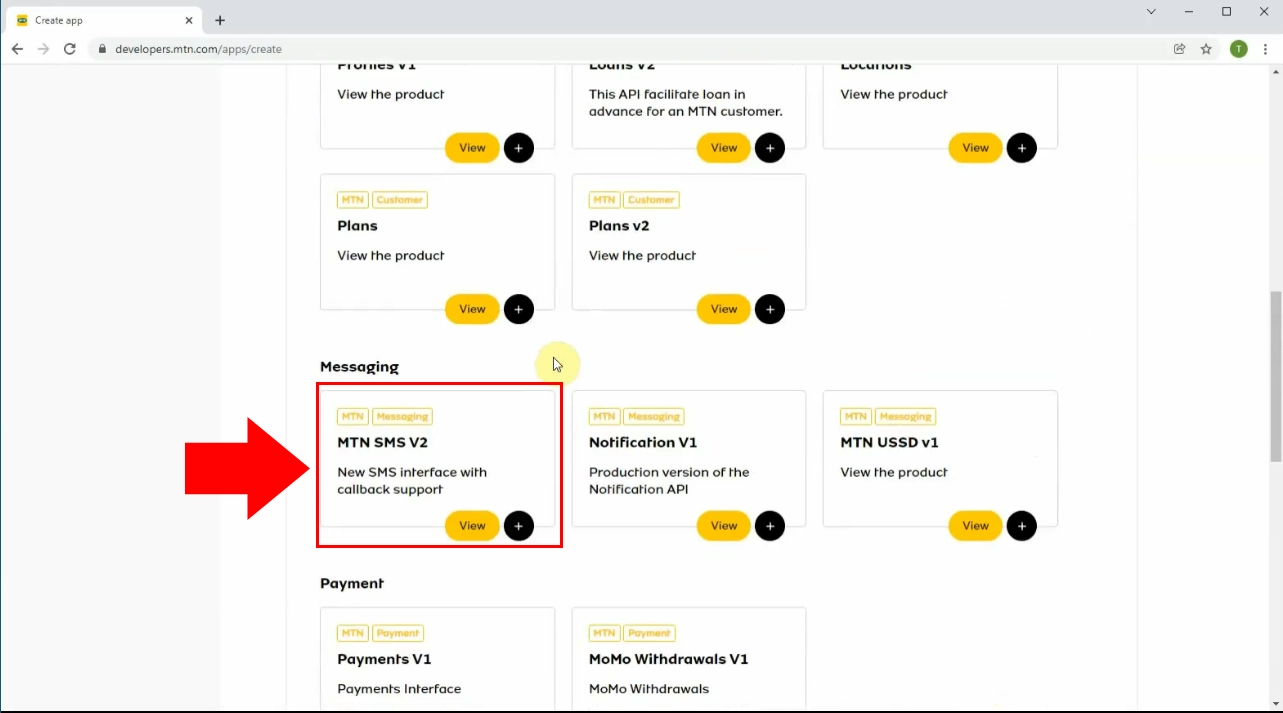
Aby rozpocząć proces tworzenia aplikacji, znajdź przycisk "Create app" i kliknij go.
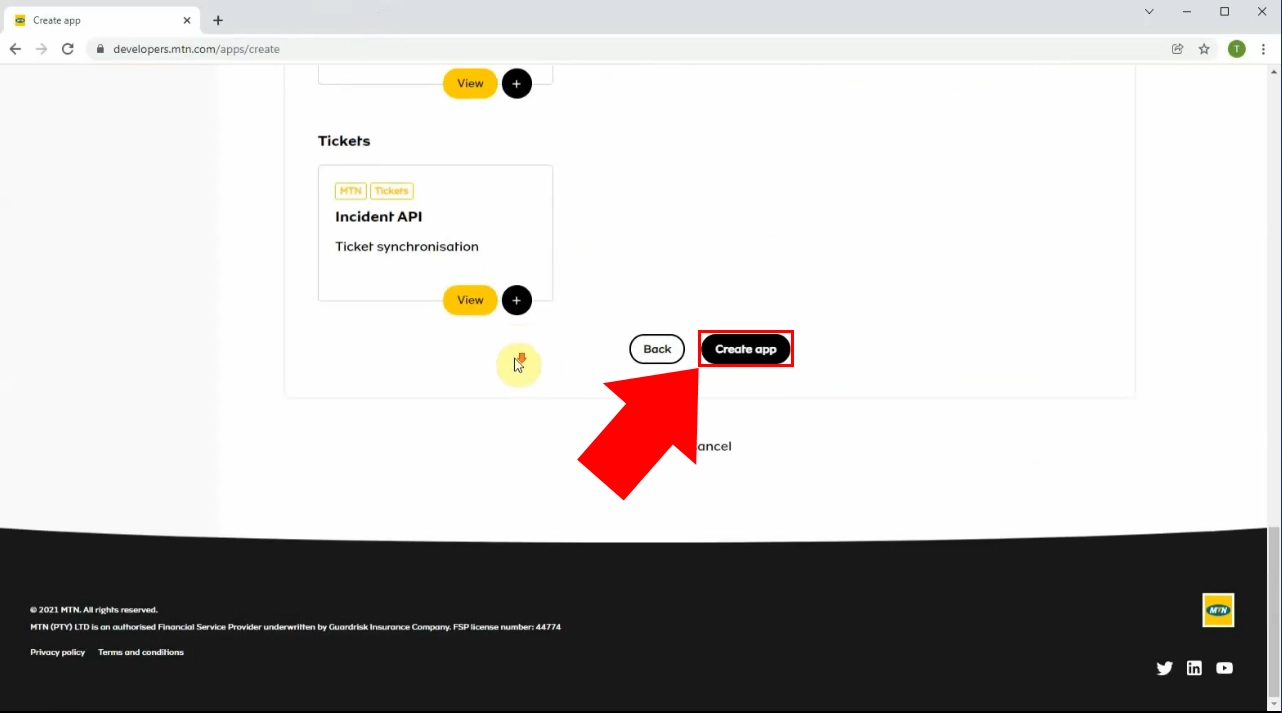
Jeśli aplikacja została pomyślnie utworzona, otrzymasz powiadomienie o jej utworzeniu. Następnie zostaniesz przekierowany na stronę podsumowania, która przedstawia przegląd Twoich zatwierdzonych aplikacji. Na stronie podsumowania znajdziesz szczegóły dotyczące aplikacji. Jeśli masz jakieś aplikacje, które nie zostały pomyślnie zainstalowane, wówczas zobaczysz ich listę pod tytułem "Revoked Apps".
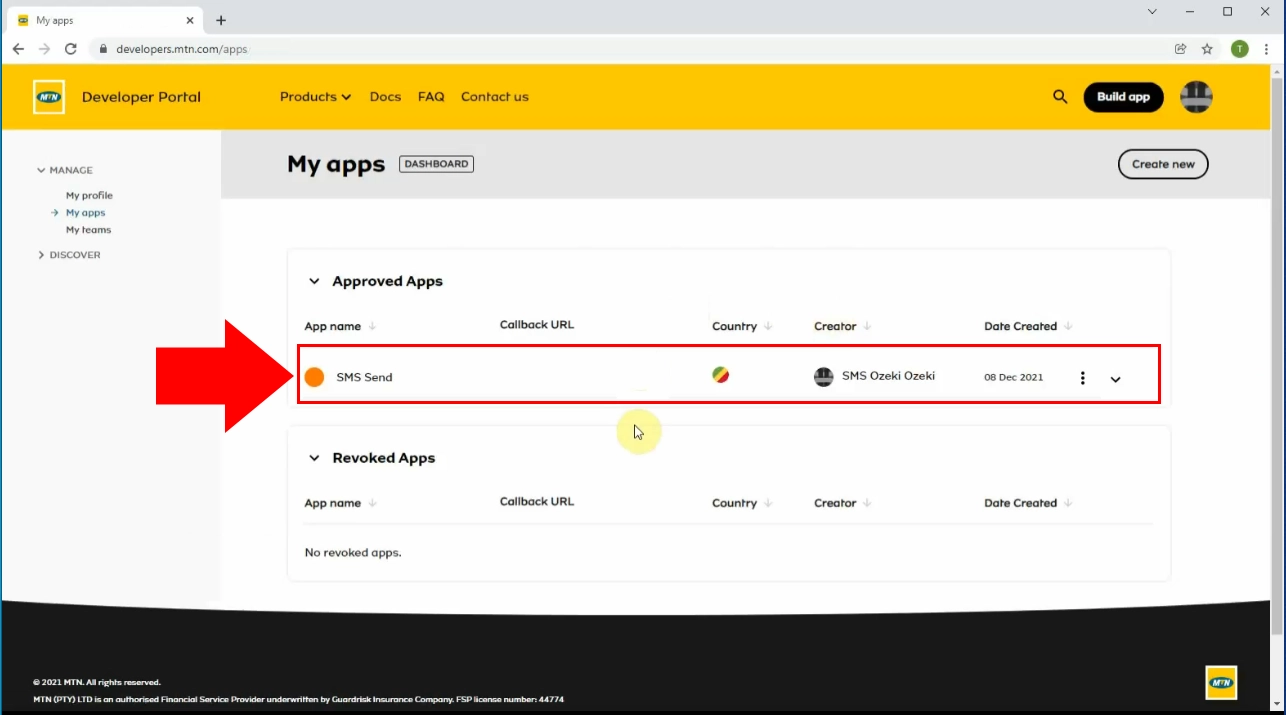
Jak dodać usługę SMS V2 do swojej aplikacji
Teraz wyjaśnimy, jak dodać usługę SMS V2 do swojej aplikacji. Aby dodać usługę SMS V2 do swojej aplikacji, musisz edytować szczegóły aplikacji na stronie Moje aplikacje, w zakładce Approved Apps.
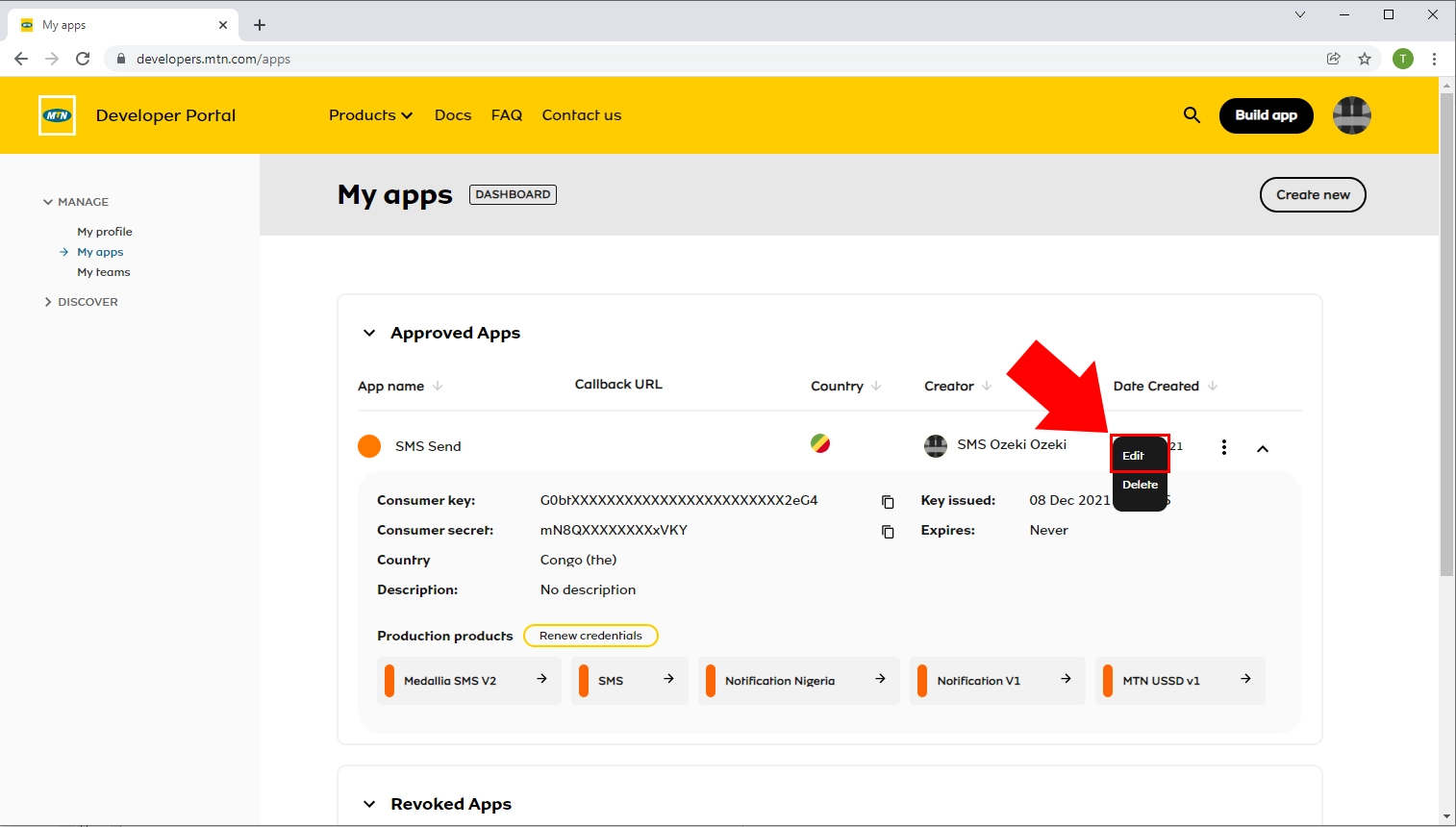
Wprowadź zmiany w szczegółach aplikacji. Zmień nazwę swojej aplikacji. Zmodyfikuj opis swojej aplikacji, aby lepiej odzwierciedlał jej cel i funkcjonalność. Dodaj lub zmodyfikuj adresy URL, na które użytkownicy powinni być przekierowywani. Kliknij przycisk "Edit", aby zmodyfikować aplikację. Po wprowadzeniu zmian upewnij się, że są poprawne, a następnie kliknij przycisk "Next", aby przejść do następnego kroku.
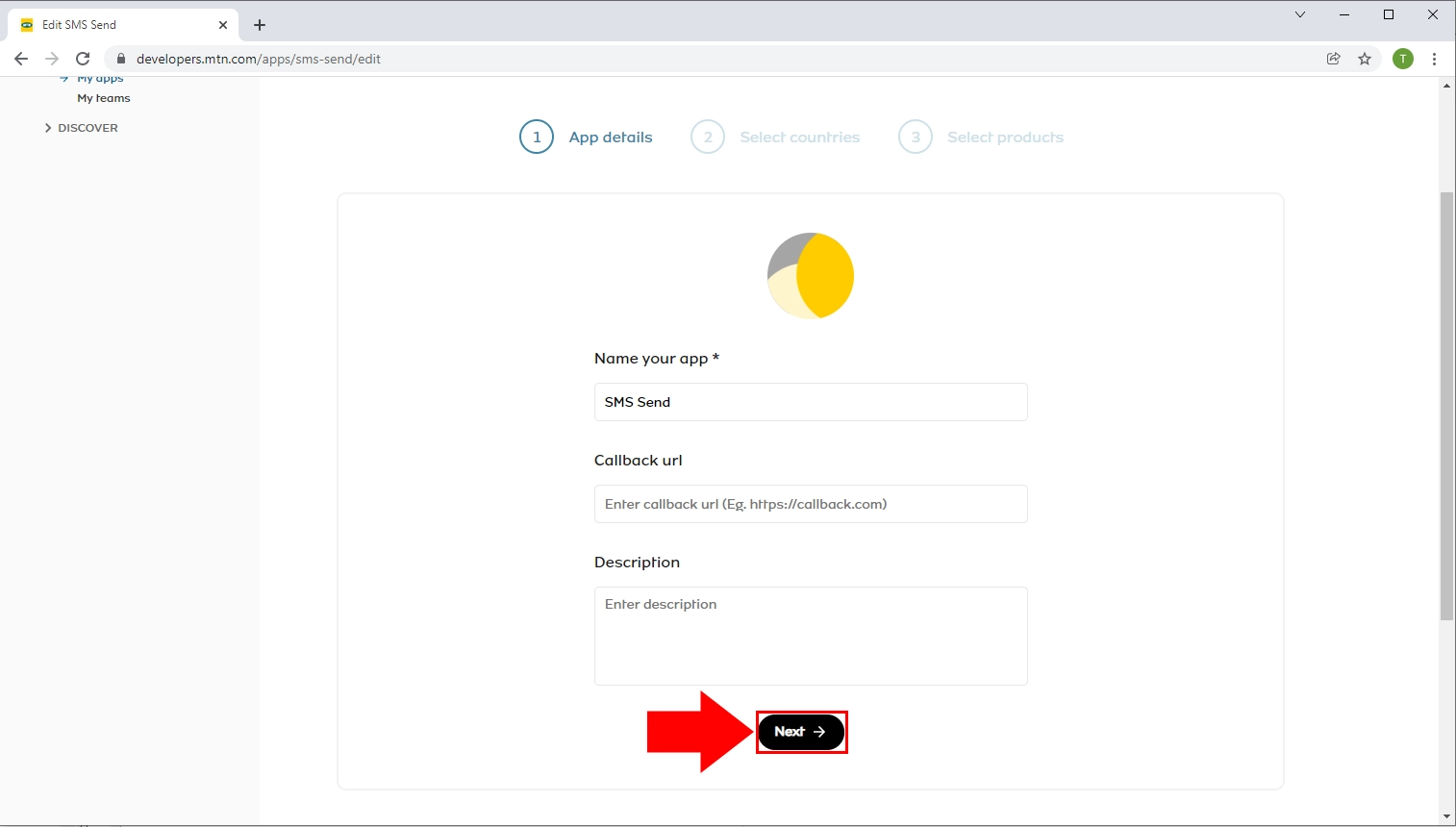
Po wykonaniu tych kroków kliknij znaczek w czarnym kółku. Usługa SMS V2 zostanie pomyślnie dodana do Twojej aplikacji. Teraz możesz wykorzystać możliwości SMS MTN, aby usprawnić komunikację.
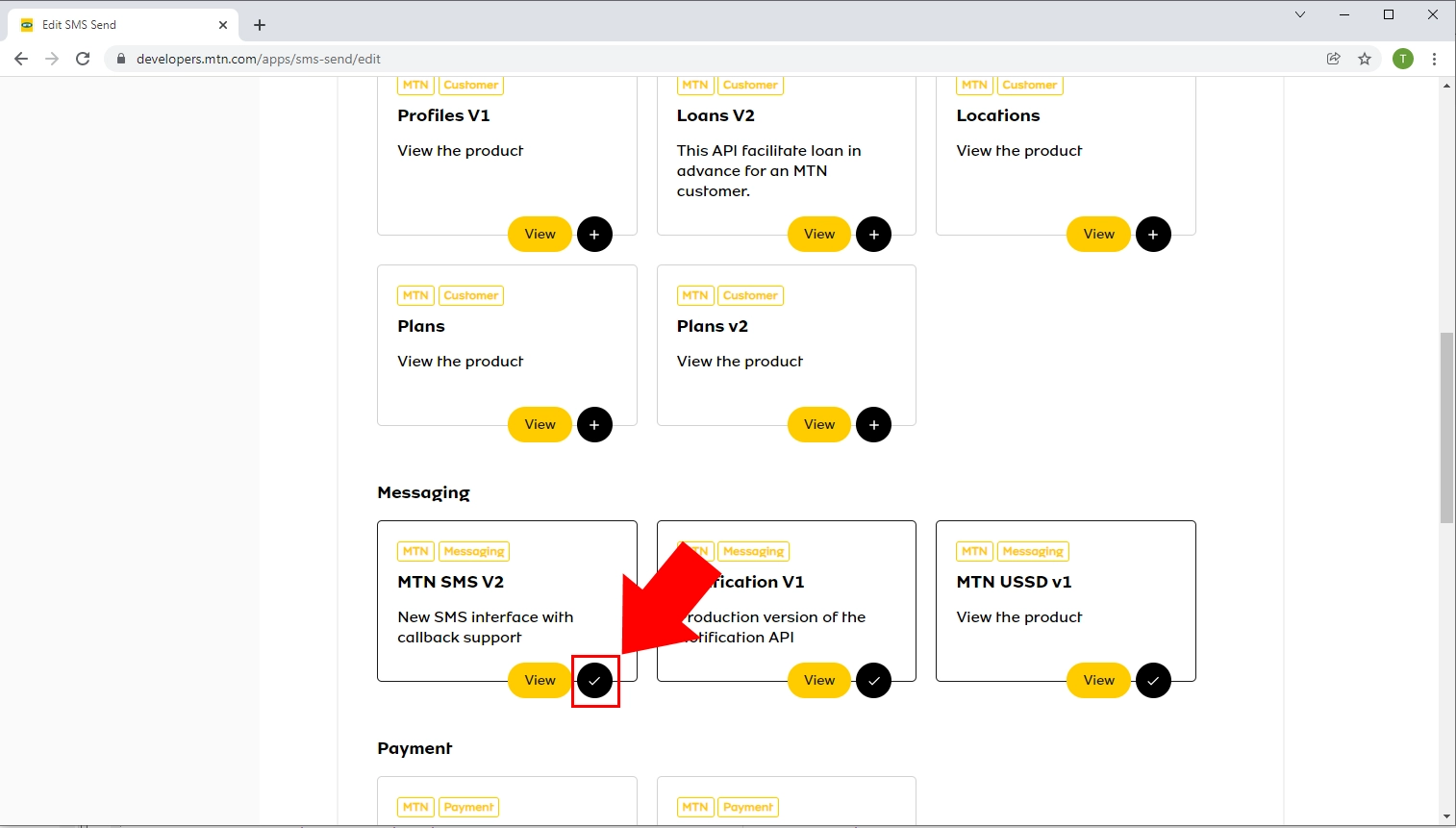
Jak skopiować klucz klienta i sekret produkcyjny do Ozeki 10
W nadchodzącym filmie pokażemy krok po kroku, jak skopiować klucz klienta i sekret produkcyjny do Ozeki 10. Ta procedura umożliwia płynną integrację między tymi dwoma platformami, pozwalając na wykorzystanie funkcji API MTN i Ozeki 10 w celu poprawy możliwości wysyłania wiadomości i usprawnienia komunikacji z użytkownikami.
Aby rozpocząć, zaloguj się do swojego konta Ozeki SMS Gateway. Jeśli jeszcze go nie masz, możesz pobrać oprogramowanie ze strony https://ozeki.hu/. Gdy już masz gotowe konto, otwórz Ozeki Gateway na pulpicie Ozeki, aby uzyskać dostęp do interfejsu zarządzania bramką i skonfigurować ustawienia wiadomości. Kliknij link „Dodaj nowe połączenie...” w panelu Połączenia lub wybierz ikonę „Połącz” na pasku narzędzi.
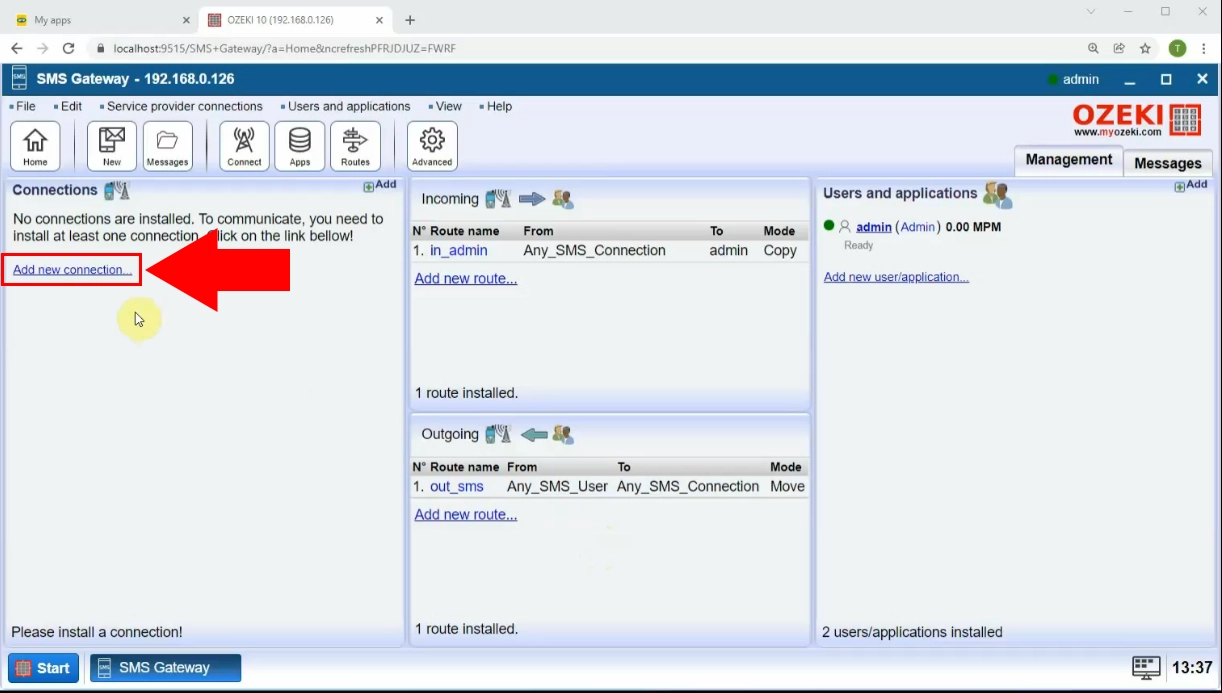
Po kliknięciu pojawi się lista zawierająca różne opcje klientów, które można zainstalować. Znajdź „Klient MTN MADAPI”, który umożliwia tworzenie wychodzących żądań SMS za pomocą API MTN SMS V2, a następnie kliknij link „Zainstaluj”.
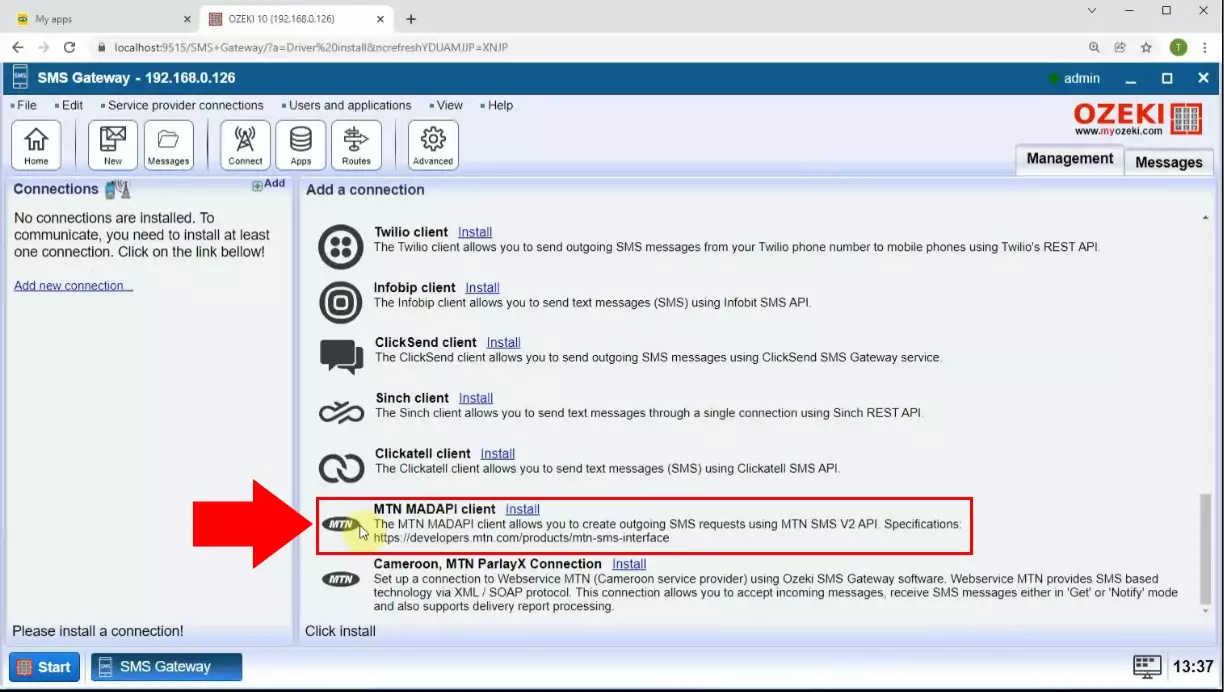
Instalacja klienta MTN MADAPI spowoduje wyświetlenie strony, na której należy wprowadzić niektóre dane w celu skonfigurowania połączenia. Załaduj portal deweloperów MNP i skopiuj klucz konsumenta oraz kody sekretne.
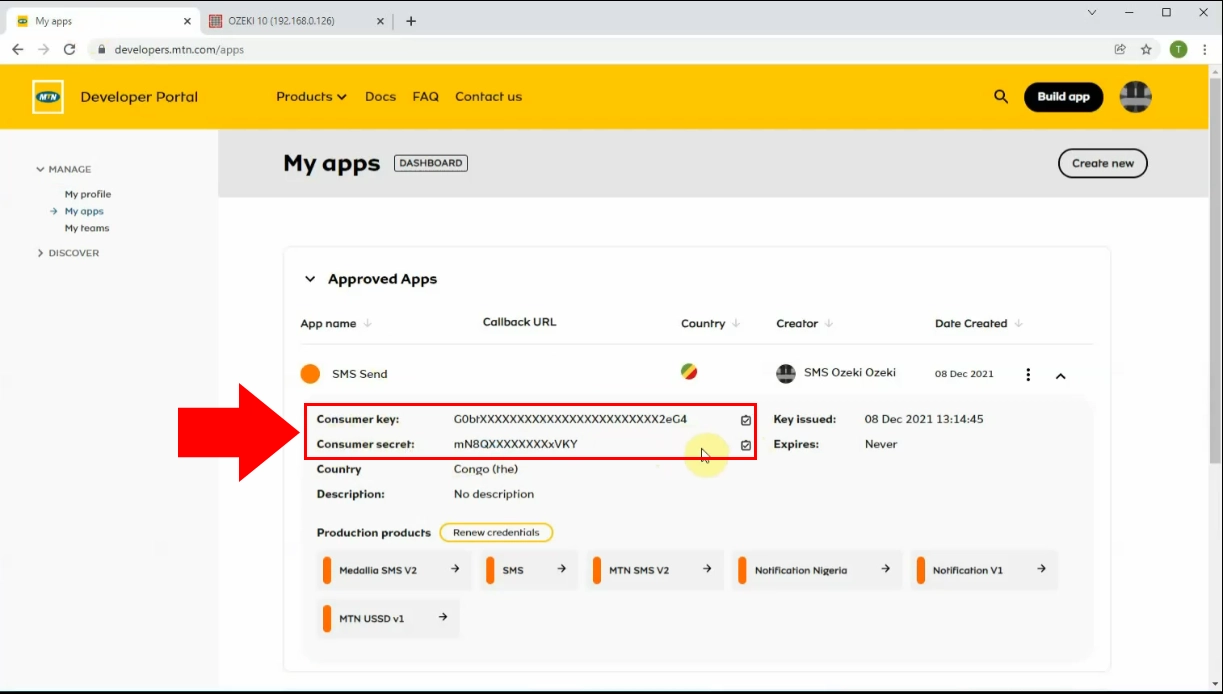
Wklej te kody w odpowiednie pola w Ozeki SMS Gateway. Po wklejeniu kodów w odpowiednie sekcje przewiń w dół strony. Aby zapisać zmiany i potwierdzić integrację, kliknij przycisk „OK”. Zapisanie kodów przyciskiem „OK” zapewni, że Ozeki SMS Gateway jest teraz prawidłowo skonfigurowany do pracy z API MTN.
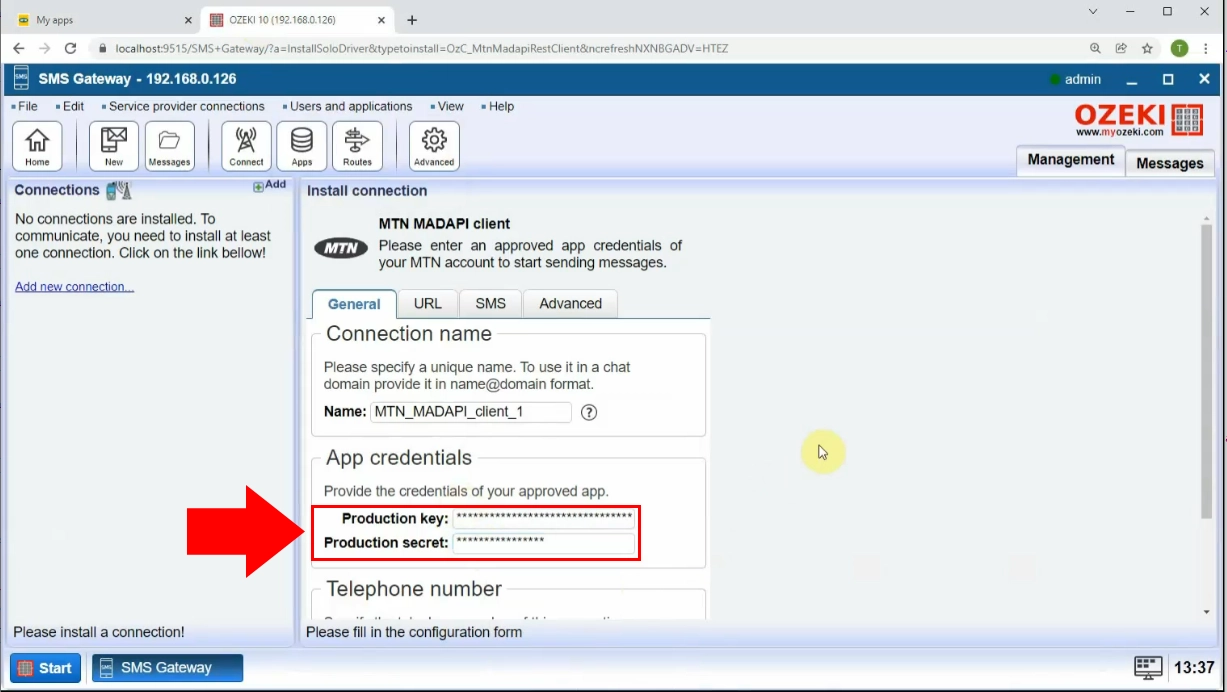
Jak sprawdzić, czy otrzymałeś token dostępu
Po zapisaniu szczegółów w panelu sterowania Ozeki SMS Gateway przejdź do zakładki „Zdarzenia”. Tutaj znajdziesz przełącznik po lewej stronie panelu. Przełącz przełącznik na pozycję zieloną. Jeśli konfiguracja zakończyła się sukcesem, otrzymasz powiadomienie o nazwie „Token dostępu” w panelu Zdarzenia. Oznacza to, że integracja między API MTN a Ozeki SMS Gateway jest teraz aktywna, a Twoja aplikacja może uzyskać dostęp do niezbędnego tokenu uwierzytelniającego, aby płynnie komunikować się z usługami MTN.
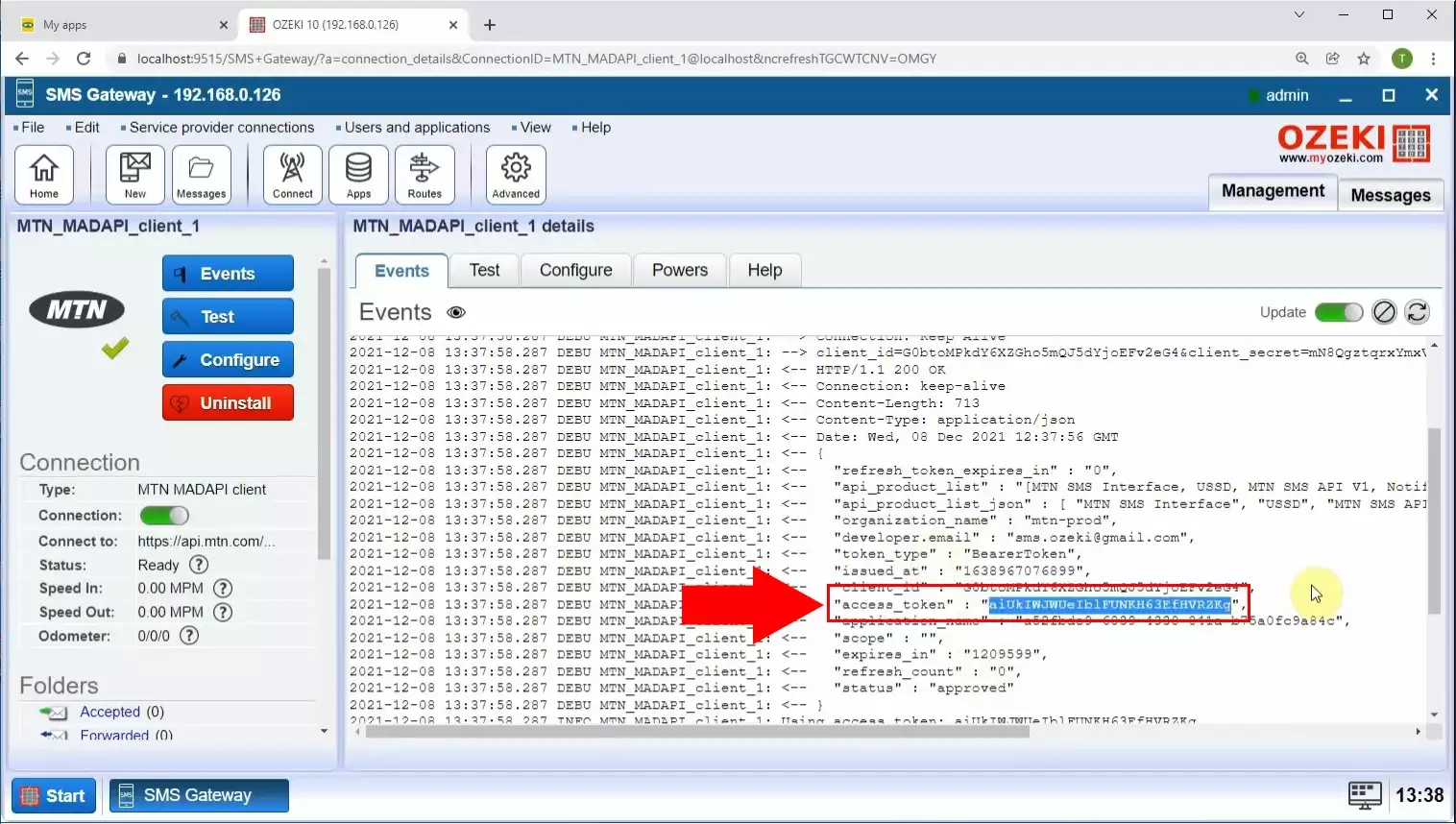
Jak wysłać testowego SMS-a i jak sprawdzić logi
W nadchodzącym filmie przedstawimy krok po kroku, jak wysłać testowego SMS-a przy użyciu zintegrowanej usługi SMS MTN przez Ozeki SMS Gateway. Pokażemy, jak skomponować i wysłać wiadomość testową, aby skutecznie komunikować się z odbiorcami. Dodatkowo pokażemy, jak sprawdzić logi w Ozeki SMS Gateway, aby monitorować status i szczegóły dostarczenia wysłanych wiadomości SMS.
Pierwszym krokiem jest zalogowanie się do konta Ozeki SMS Gateway i załadowanie strony głównej Ozeki. Wybierz połączenie MNT_MADAPI_client. Otwórz zakładkę „Test” w szczegółach MNT_MADAPI_client. Tam możesz utworzyć wiadomość SMS. Aby to zrobić, wprowadź numer telefonu odbiorcy w odpowiednim polu, a następnie wpisz treść wiadomości w polu SMS.
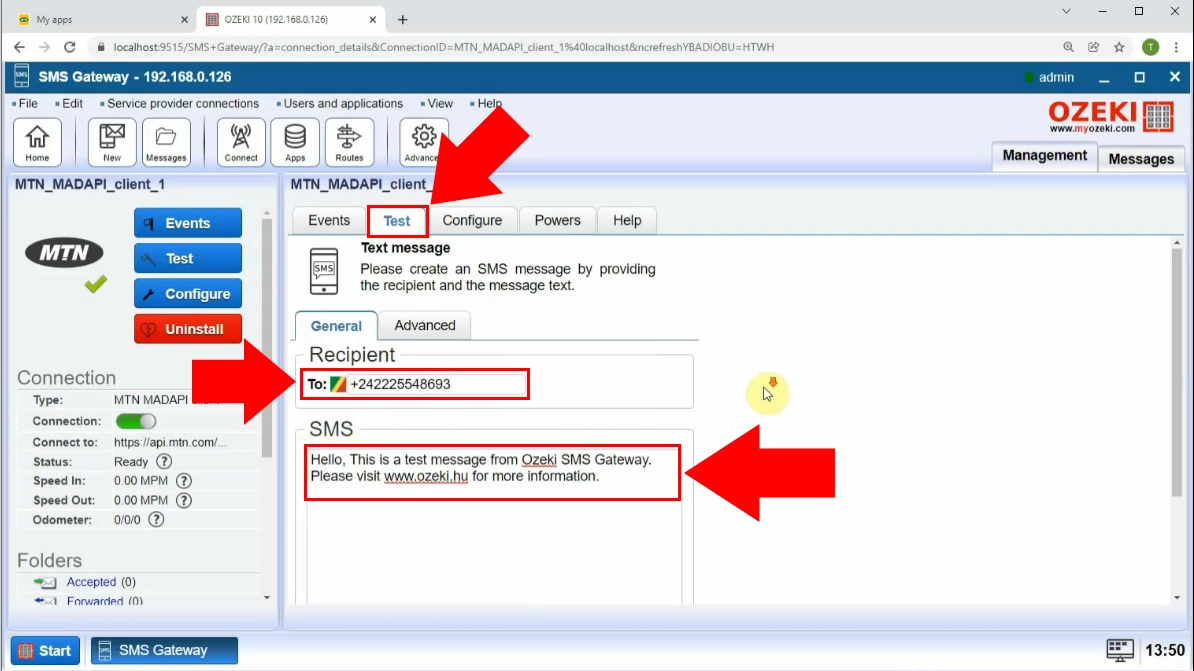
Po wprowadzeniu tych danych kliknij przycisk „Wyślij”.
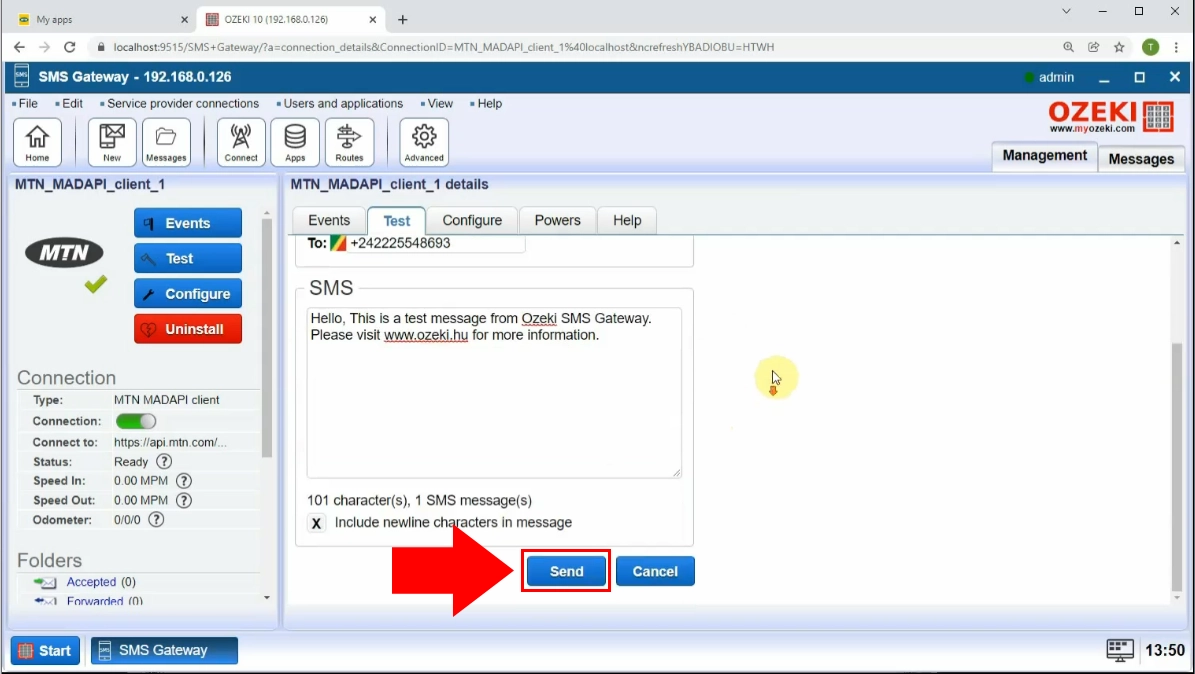
Po otwarciu zakładki Zdarzenia w Ozeki SMS Gateway będziesz mógł zobaczyć status wysłanej wiadomości. Jeśli wiadomość została wysłana pomyślnie, otrzymasz powiadomienie o nazwie „Pomyślnie zainicjowano”. To powiadomienie potwierdza, że SMS został dostarczony do odbiorcy bez problemów.
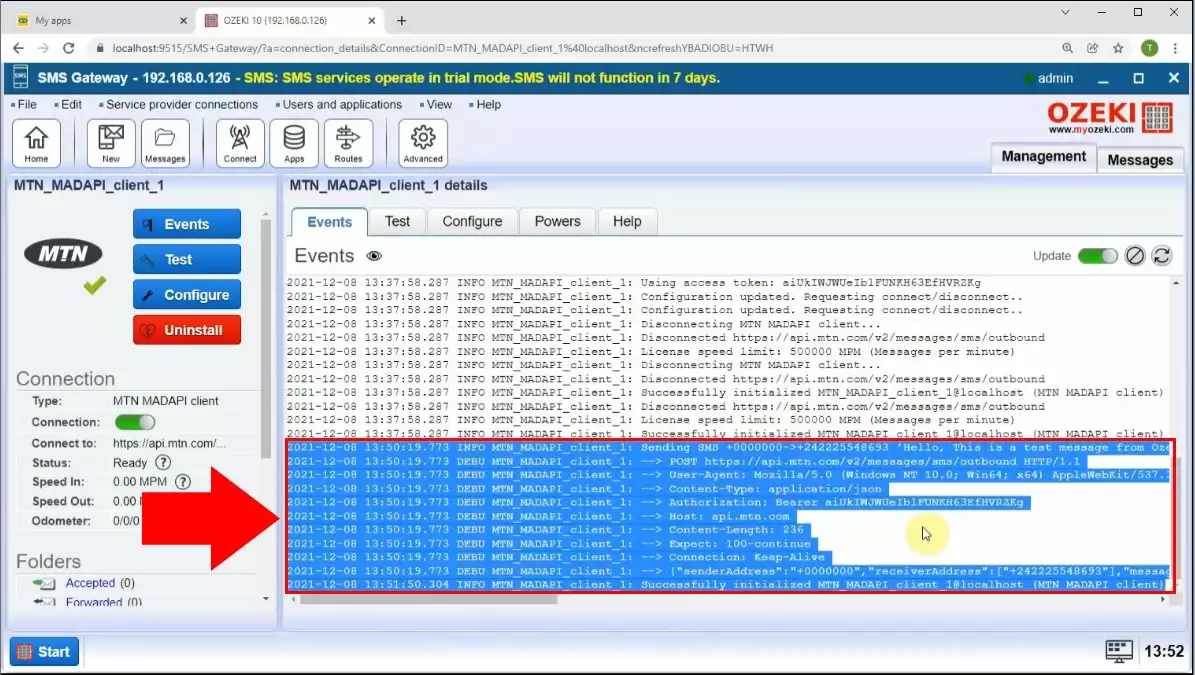
Podsumowanie
Przewodnik zawiera instrukcje krok po kroku dotyczące korzystania z interfejsów API dla deweloperów MTN (MADAPI) w połączeniu z bramką SMS Ozeki w celu bezproblemowego wysyłania wiadomości SMS. Postępując zgodnie z przewodnikiem, deweloperzy mogą uzyskać dostęp do interfejsów API wartości dodanej MTN za pośrednictwem portalu deweloperów MTN, uzyskać token dostępu dla deweloperów i wykorzystać interfejs SMS API MTN w wersji 2 do wysyłania wiadomości SMS. Ogólnie rzecz biorąc, połączenie interfejsów API dla deweloperów MTN i bramki SMS Ozeki oferuje deweloperom przydatne i niezawodne rozwiązanie do integracji wiadomości SMS z ich aplikacjami, umożliwiając efektywną komunikację i poprawę doświadczeń użytkowników.
